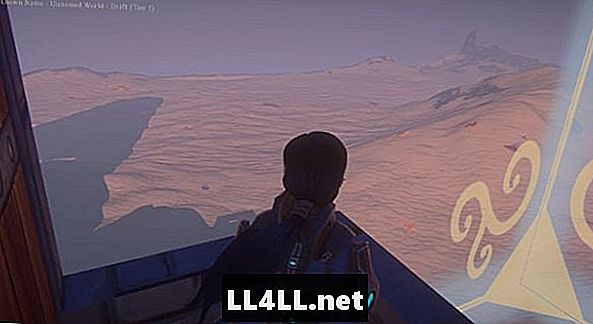
Vsebina
- Nadzor fotoaparata:
- Ukazi za gradnjo orodja:
- Spremeni velikost:
- Kocka ali sfera:
- Razveljavi in ponovi:
- Sprememba osi prop:
- Sprememba orodja za podporo za umestitve:
- Razno:
- Samodejno izvajanje:
- Posnetki zaslona:
V tem priročniku bom opisal nekaj uporabnih ukazov, ki sem jih odkril v igri.
Nadzor fotoaparata:
Ta niz ukazov je verjetno najbolj uporaben ukaz na mojem seznamu. Z uporabo pomika in kolesca miške lahko fotoaparat povečate ali pomanjšate. skupaj z zmožnostjo vrtenja znakov in fotoaparata, tako da držite desni gumb miške in premikate miško, imate veliko nadzora nad svojim pogledom v igri.

Manj koristen nadzor, vendar še vedno zanimiv je možnost vrtenja fotoaparata, medtem ko znak še vedno ostaja. Če želite to narediti, se prepričajte, da nimate aktivnih orodij. Držite levi gumb miške. in premaknite miško tako, da je kamera obrnjena v želeno smer. To je najbolj uporabno za fotografiranje z vašim likom, obrnjenim proti fotoaparatu.
Ukazi za gradnjo orodja:
Tukaj je nekaj uporabnih ukazov, ki jih lahko uporabite med gradnjo.
Spremeni velikost:
Spreminjanje velikosti vašega gradbenega orodja je enostavno, vendar zelo pomembno. Če je premajhna, lahko traja večno, da položiš vse svoje kose. Če je prevelika, lahko uporabite več kosov, kot ste nameravali. Če želite prilagoditi velikost orodja, premaknite kolesce miške navzgor ali navzdol, odvisno od velikosti, ki jo potrebujete.
Kocka ali sfera:
Z gumbom C lahko zamenjate kocko ali orodje v obliki krogle. To blaži potrebo po uporabi menija virov za vsaj eno spremembo oblike.
Razveljavi in ponovi:
Razveljavi in ponovi sta zelo uporabni, če narediš napako med gradnjo. Za uporabo Razveljavi pritisnite CTRL in Z skupaj. Za Redo pritisnite CTRL in Y.
Sprememba osi prop:

Ko postavljate oporo, kot vrata, je običajno določen način, ki ste ga nameravali. Včasih rekviziti niso pripravljeni na začetek, kako ste pričakovali. Ko sem šel na vrata, so začeli vodoravno. Če želite to popraviti, spremenite os, ki jo vrtite, tako da pritisnete gumb zavihek.
Sprememba orodja za podporo za umestitve:
Če držite premik in pritisnete zavihek, lahko zamenjate nekaj orodij za umestitev. Trije načini so Rotate, Translate in scale.
Razno:
Tukaj je nekaj različnih kontrol, ki jih lahko najdete uporabne.
Samodejno izvajanje:
Samodejni zagon je uporaben, kadar morate hoditi na dolge razdalje. Za uporabo samodejnega teka pritisnite gumb num-lock. Če želite preklicati samodejni zagon, morate vnesti samo ukaze za premik naprej ali nazaj (W ali S).
Posnetki zaslona:

Še vedno moj najljubši posnetek, ki sem ga posnel.
Snemanje posnetkov zaslona Landmark je malo nenavadno. Če želite skriti uporabniški vmesnik, pritisnite tipki CTRL ali ALT s tipko F10. Če želite posneti posnetek zaslona, pritisnite CTRL in F12. Za dostop do posnetkov zaslona v iskalni vrstici začetnega menija računalnika uporabite naslednjo obliko: C: Uporabniki, Slike EQNext.
To je vse, kar imam za zdaj, upam, da vam bodo ti ukazi v pomoč. Za več vodnikov si oglejte moj EQNext Landmark imenik.